Cara Gampang Uninstall Dan Reinstall Windows Updates Di Windows 10
Cara Praktis Uninstall dan Reinstall Windows Updates di Windows 10
Oke kali ini aku akan memberi tips kepada teman-teman yakni ihwal bagaimana cara menguninstal dan reinstall windows update di windows 10
Pembaruan untuk Windows 10 secara teratur didorong untuk meningkatkan keamanan dan stabilitas, dan Microsoft mendorong keras untuk menciptakan pembaruan ini dan menjaga setiap PC tetap up to date. Tetapi terkadang sesudah melaksanakan pembaruan terkadang muncul problem ya contohnya seperti masalah driver, aplikasi yang tiba-tiba crash dengan sendirinya dll.Tetapi itu bukan problem dengan pembaruan, tetapi bersama-sama problem yang terjadi selama proses instalasi. Solusinya? Hapus instalasi dan instal ulang pembaruan tertentu.
Cara Uninstall Pembaruan di Windows 10
Baca Juga
- Buka Settings.
- Klik Update & security.
- Klik pada Windows Update.
- Klik tautan Update history.
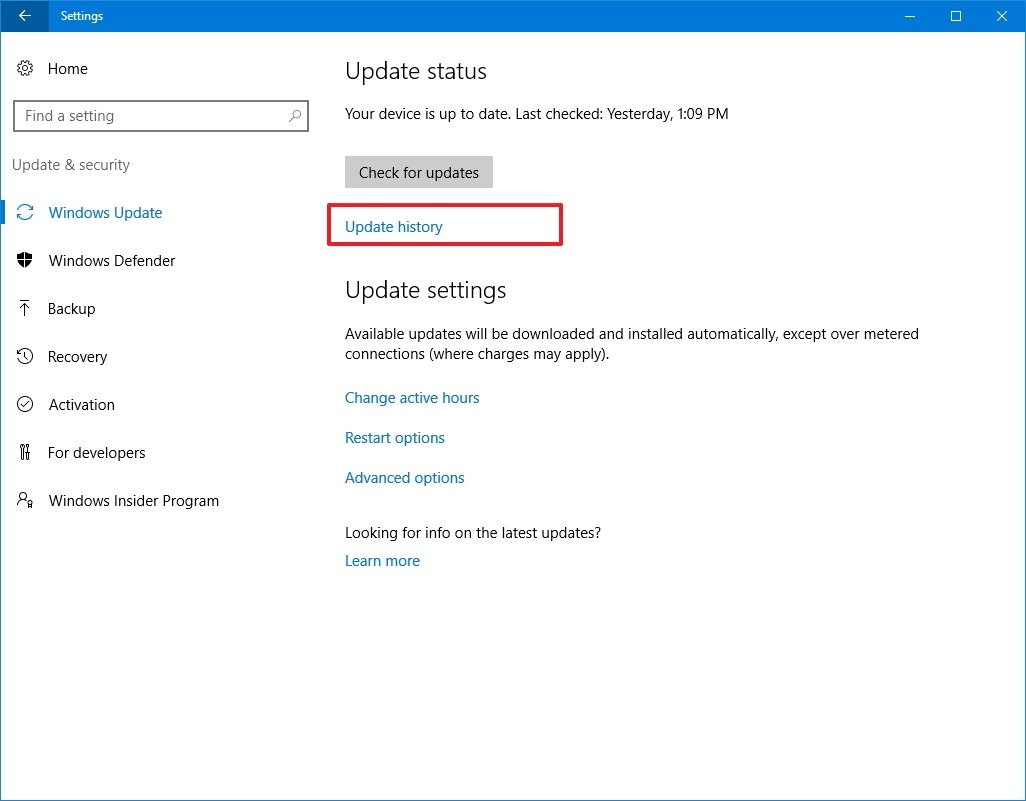
- Pada Riwayat pembaruan, Teman-teman sanggup melihat pembaruan mana yang berhasil diinstal dan mana yang gagal dengan stempel waktu, yang sanggup membantu memilih pembaruan mana yang menjadikan masalah. Klik tautan Uninstall updates.

- Microsoft belum memindahkan semuanya ke aplikasi Pengaturan, jadi teman-teman kini akan dibawa ke halaman Uninstall an update di Control Panel. Pilih pembaruan dan klik tombol Uninstall.
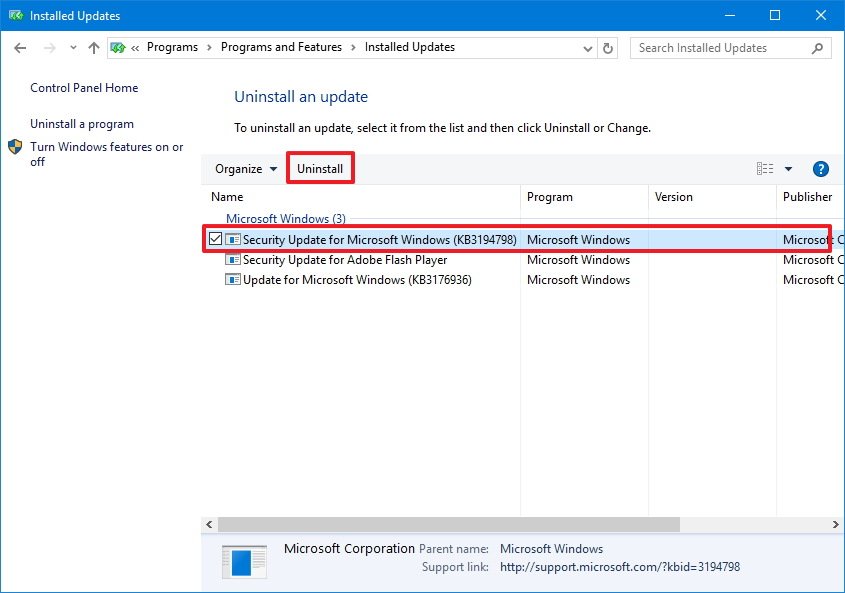
- Klik Yes untuk mengonfirmasi penghapusan.
- Klik Restart Now untuk me-reboot komputer Anda dan menuntaskan tugas.
- Tergantung pada pembaruan yang teman-teman coba uninstal, proses mungkin memakan waktu beberapa menit.
Cara Reinstall Pembaruan di Windows 10
- Buka Settings.
- Klik Update & security.
- Klik pada Windows Update.
- Klik tombol Check of updates untuk menilik pembaruan, yang akan mengunduh dan menginstal pembaruan secara otomatis lagi.
- Klik tombol Restart Now untuk menuntaskan proses.
Demikian yang sanggup aku sampaikan jikalau ada kesalahan/kekeliruan aku meminta maaf yang sebesar-besarnya karna kesempurnaan hanya milik ALLAH semata
Sumber http://khoirul099.blogspot.com/








